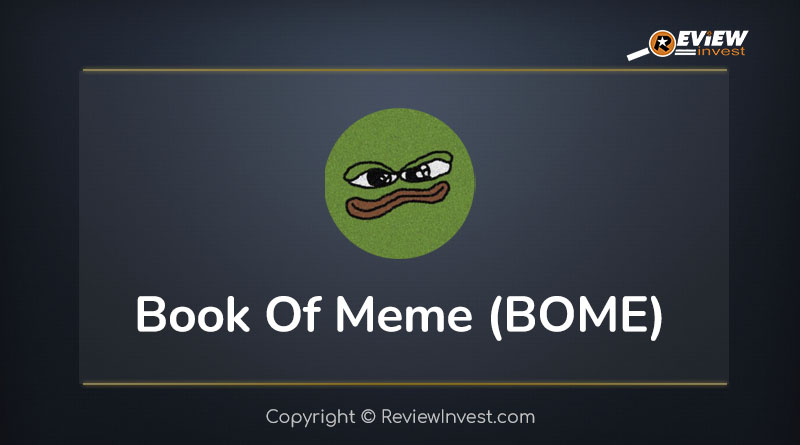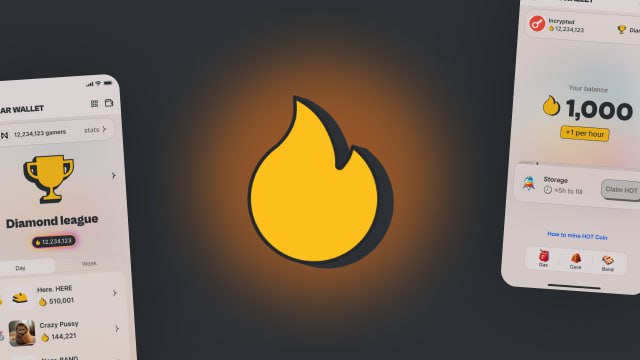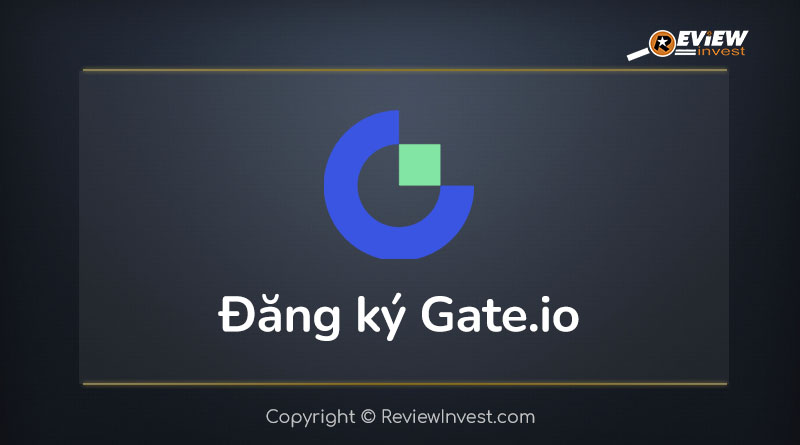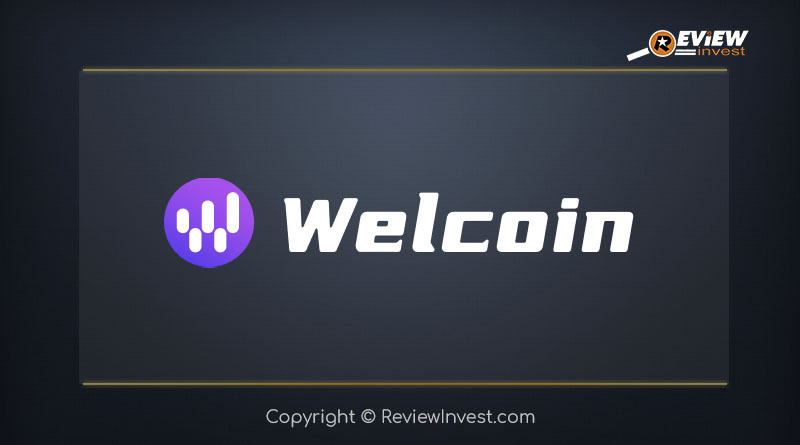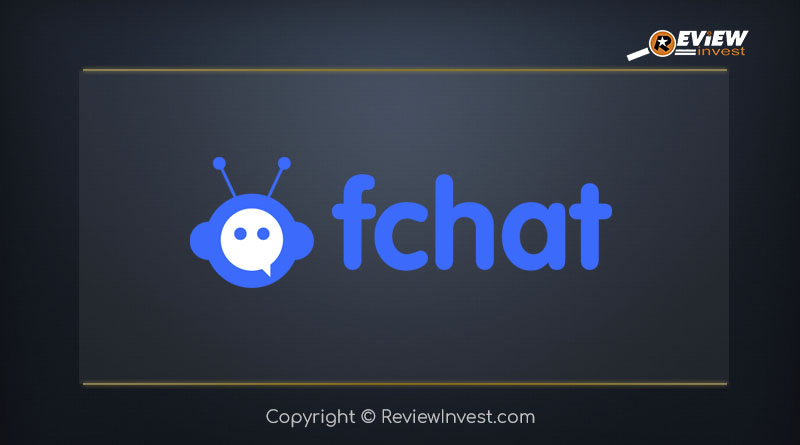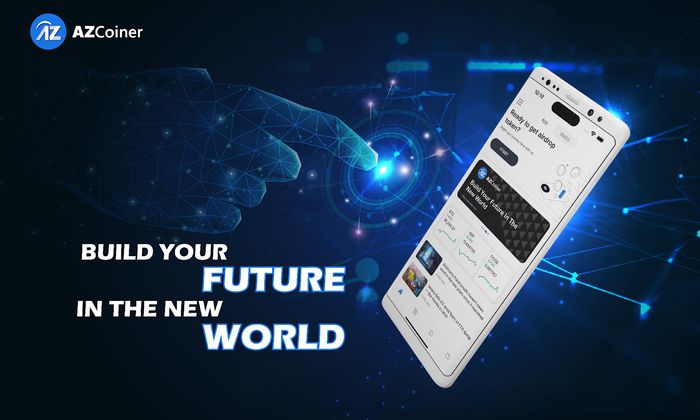Nhu cầu giao dịch tiền điện tử càng cao kéo theo dự ra đời của nhiều sàn giao dịch thế hệ mới sở hữu tính năng bảo mật tối ưu. Tiêu biểu trong số đó là sàn BitMart. Vậy cách đăng ký, bảo mật & xác minh tài khoản BitMart như thế nào? Cùng Review Invest đón đọc các hướng dẫn chi tiết ở bài viết dưới đây nhé!
BitMart là gì?
BitMart là một sàn giao dịch crypto có trụ sở chính đặt tại quần đảo Cayman. Sàn được quản lý và vận hành bởi một Doanh nghiệp chuyên về Dịch vụ liên quan đến Tiền (MSB). BitMart sở hữu giấy phép MSB với Mạng Thực thi chống Tội phạm Tài chính (FinCEN) của Mỹ, điều này cho phép sàn cung cấp nhiều dịch vụ mua bán và giao dịch tiền điện tử ở khắp thế giới.
Theo Coinmarketcap, sàn BitMart đang đứng vị trí thứ 16 về khối lượng giao dịch, cụ thể đạt hơn 576 triệu USD giao dịch mỗi ngày. Mặc dù chỉ mới thành lập từ năm 2018, BitMart đã nhanh chóng trở thành một trong những sàn giao dịch phổ biến hàng đầu.

Đặc biệt, BitMart sử dụng nền tảng công nghệ Google Cloud giúp tính toán phân tán từ Google Spanner và BigTable, qua đó bảo vệ thông tin dữ liệu người dùng cực hiệu quả.
Phí giao dịch sàn BitMart
- Phí nạp tiền: Miễn phí.
- Phí rút tiền: Tuỳ vào loại coin/token rút.
- Phí giao dịch: 0,25%, nếu dùng BMX giảm 25% & Giảm theo cấp độ VIP.
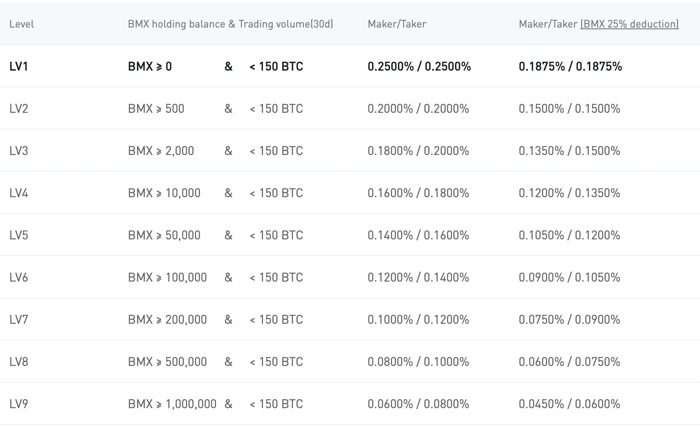
Hướng dẫn tài khoản BitMart
| ✅ Đăng ký | ⭐ Miễn phí 100% |
| ✅ Tính năng | ⭐ Spot, Future, Margin, Lauchpad, Earn,… |
| ✅ Phí giao dịch | ⭐ 0,25% dùng BX giảm 25% |
| ✅ Hỗ trợ | ⭐ BTC, ETH, USDC, TUSD,… |
Đăng ký tài khoản BitMart không hề khó như bạn nghĩ, hãy chuẩn bị một email cá nhân hoặc số điện thoại và tiến hành đăng ký theo các bước sau:
Đăng ký tài khoản BitMart
Bước 1: Truy cập website sàn BitMart theo link https://www.bitmart.com/register/en và điền các thông tin gồm Email và mật khẩu. Tích vào ô I certify.... Rồi nhấp Register.
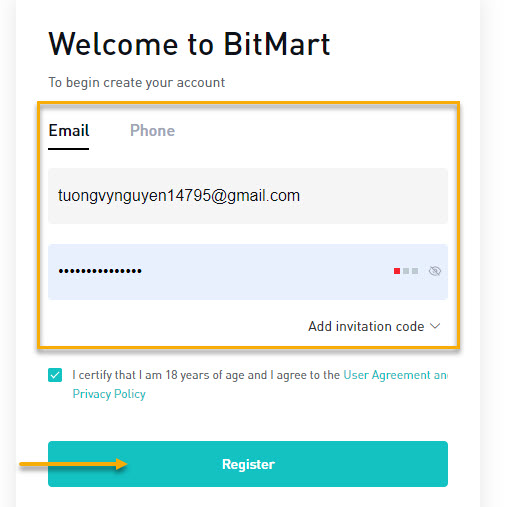
Bước 2: Trượt thanh ngang từ trái sang phải sao cho khít với mảnh ghép.

Bước 3: Sau đó bạn kiểm tra Email để lấy code 6 số, nhập code vào và ấn Submit.
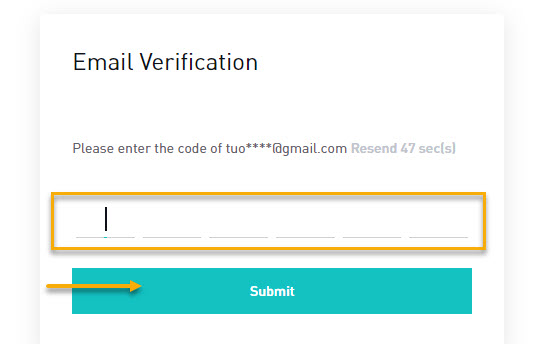
Bước 4: Hệ thống sẽ báo đăng ký tài khoản thành công như hình dưới.
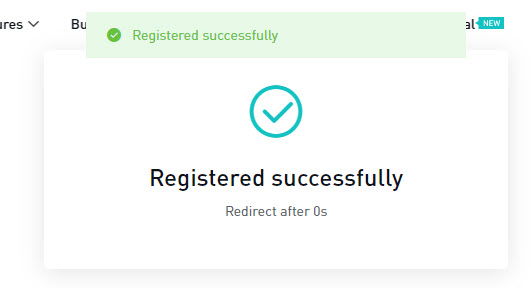
Vậy là sau vài bước đăng ký tài khoản BitMart đơn giản trên, bạn đã có một tài khoản có thể giao dịch ngay lập tức rồi nhé. Bây giờ chúng ta cùng thiết lập bảo mật và xác minh danh tính để bảo vệ tài khoản cá nhân của bạn một cách tốt nhất.
Đăng nhập tài khoản BitMart
Bước 1: Truy cập link sau để bắt đầu đăng nhập tài khoản BitMart https://www.bitmart.com/login/en. Điền Email và mật khẩu đã đăng ký ở trên vào, rồi click Sign in.
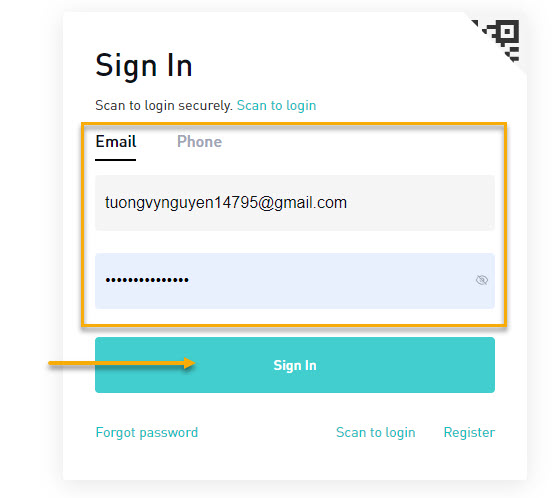
Bước 2: Trượt thanh ngang từ trái sang phải sao cho khít với mảnh ghép.
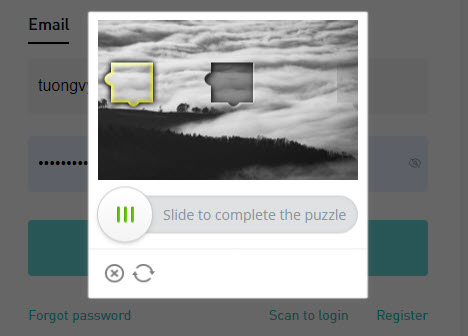
Bước 3: Tiếp đến bạn kiểm tra Email để lấy code 6 số, nhập code vào và ấn Submit. Ngay lập tức hệ thống sẽ chuyển bạn đến trang chủ chính.
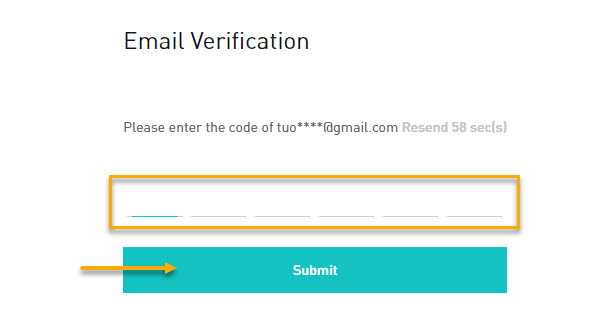
Download ứng dụng BitMart
- iOS: https://apps.apple.com/app/id1396382871
- Android: https://play.google.com/store/apps/details?id=com.bitmart.bitmarket
Bảo mật 2 lớp (2FA)
Bảo mật 2 lớp (2FA) là bước cần thiết và rất quan trọng giúp tài khoản của bạn tránh khỏi các vụ tấn công tiền điện tử. Các bước cài đặt bảo mật như sau:
Bước 1: Ở mục cá nhân > Chọn Account.
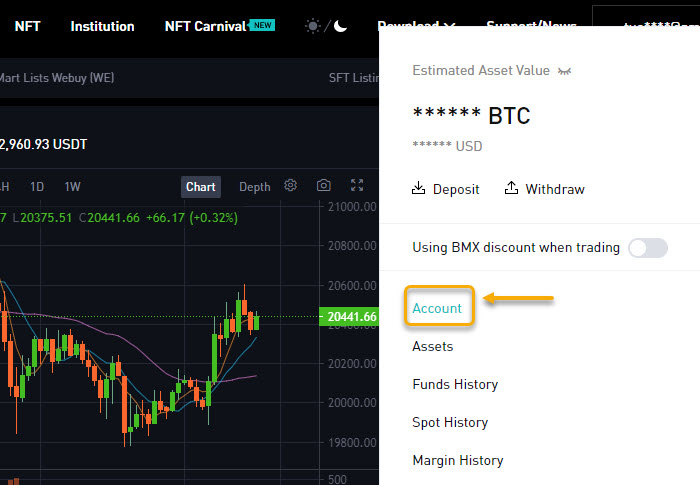
Bước 2: Chọn một trong hai yếu tố để cài đặt trước, chúng tôi sẽ nhấp vào Authentication.
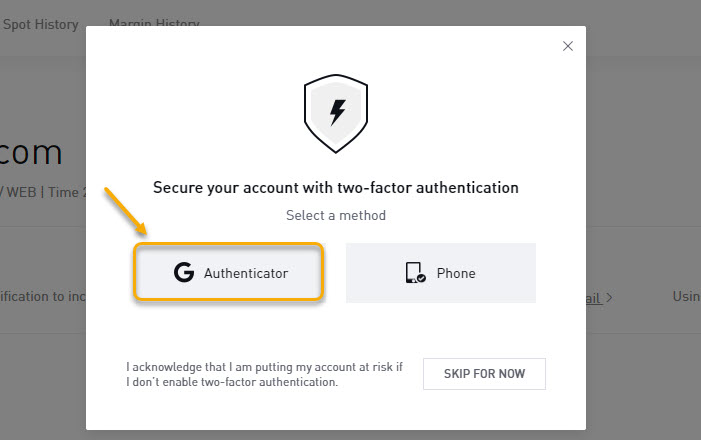
Bước 3: Bạn cần tải app Google Authenticator về điện thoại, mở app để quét mã QR. Sau đó điền mã code 6 số lấy từ app vào. Rồi nhấn Submit.
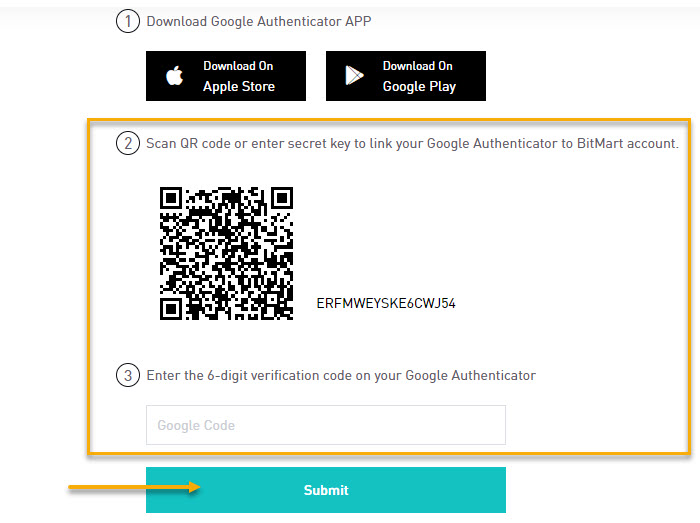
Bước 4: Bấm Send để nhận mã code từ Email. Bạn check email rồi nhập mã code vào, ấn Submit.
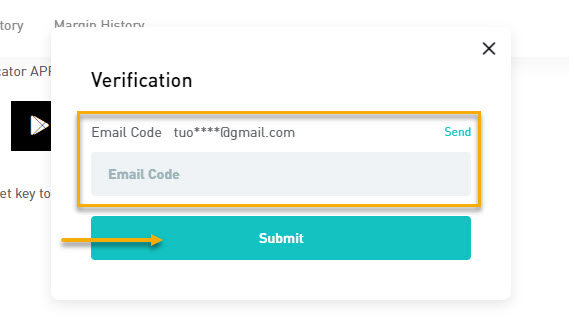
Bước 5: Hệ thống sẽ thông báo bạn bảo mật Google Authenticator thành công.
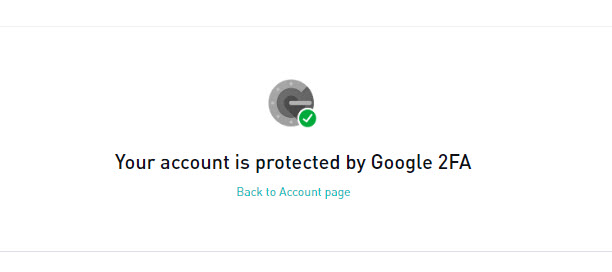
Bước 6: Tiếp theo chúng ta sẽ cài đặt bảo mật Phone Verification. Vào Account, chọn Enable ở mục Phone Verification.
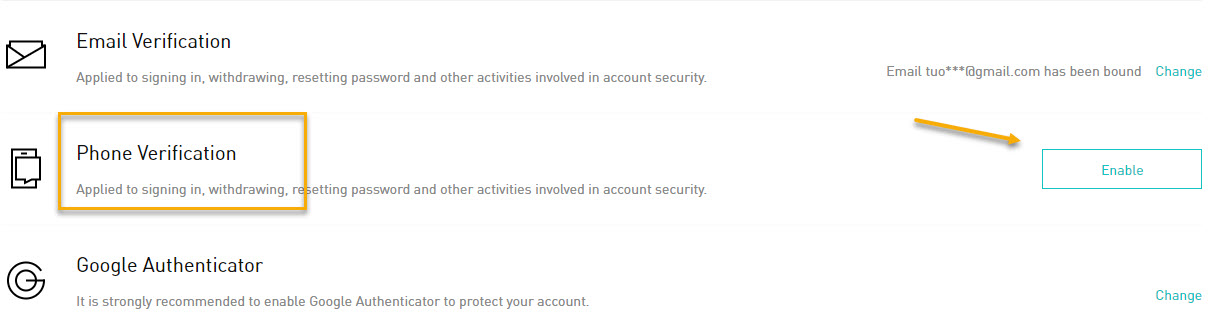
Bước 7: Nhập quốc gia, số điện thoại, ấn Send để nhận mã code gửi về điện thoại. Nhập mã code vào rồi click Submit.
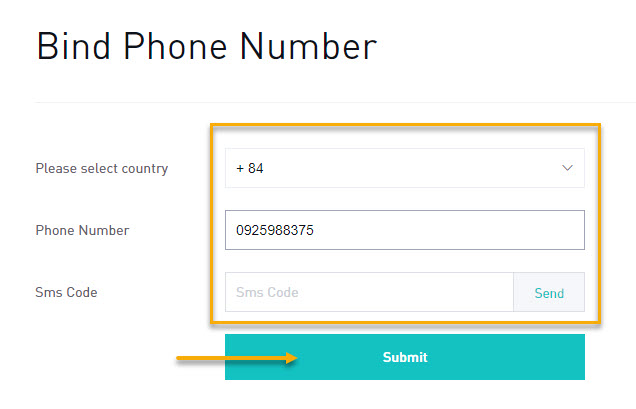
Bước 8: Sau đó nhập mã code gửi về Email và Google code vào. Rồi click Submit.
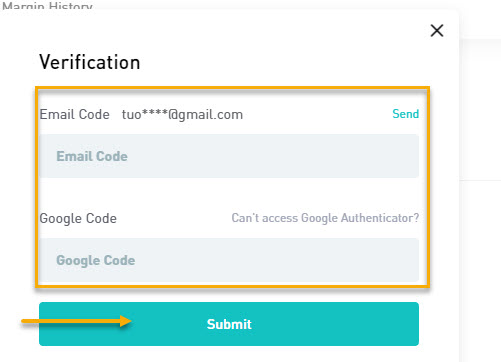
Bước 9: Nếu cài đặt thành công, hệ thống thông báo như sau.
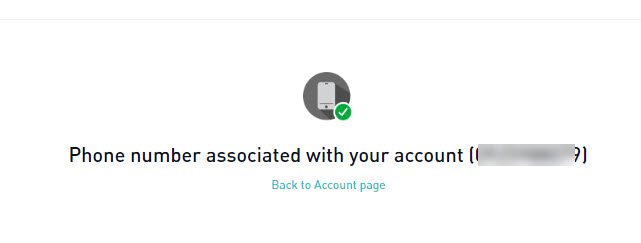
Xác minh danh tính (KYC)
Bước 1: Ở Account > chọn Detail.
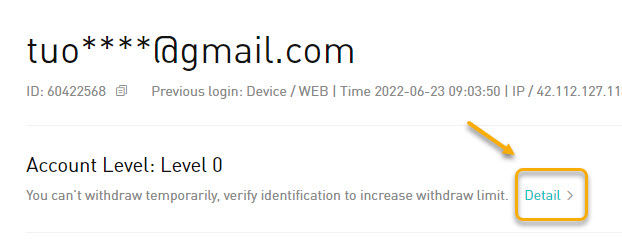
Bước 2: Ở Level 1 – Starter > chọn Verify Now.
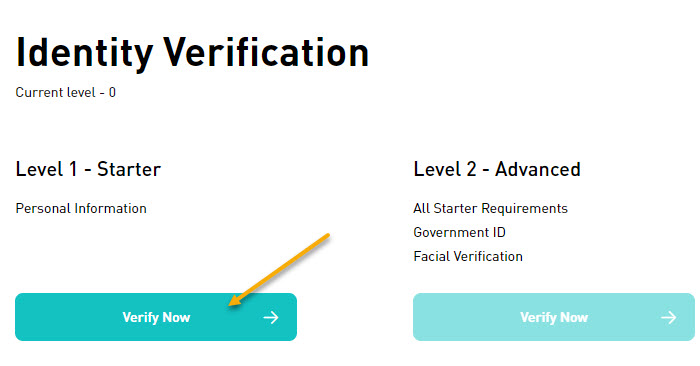
Bước 3: Điền tên quốc gia, họ tên và ngày tháng năm sinh của bạn, rồi ấn Confirm.
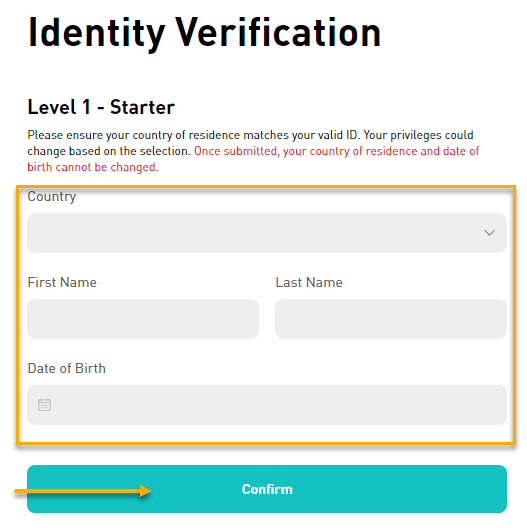
Bước 4: Click vào Continue.
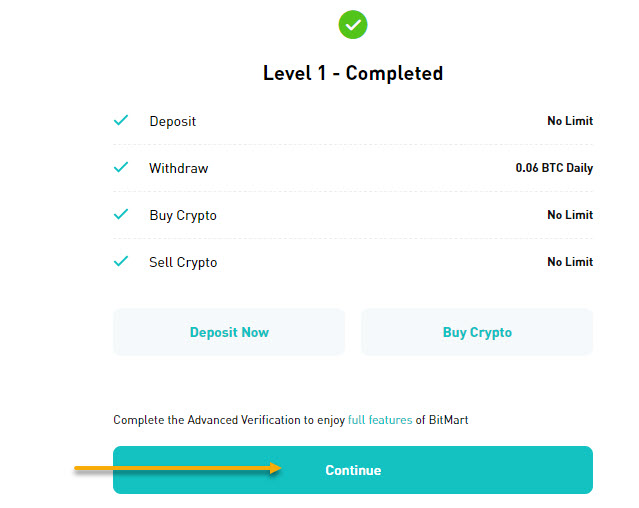
Bước 5: Quét mã QR code, rồi nhấp vào I have completed this on my phone. Sau khi quét mã QR code bằng điện thoại bạn sẽ được điều hướng về website. Lúc này cần lựa chọn ID để xác minh danh tính gồm Passport, bằng lái xe hoặc CMND.
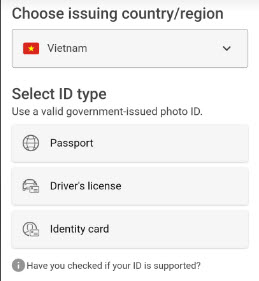
Bước 6: Sau đó chọn Upload file để tải hình lên.
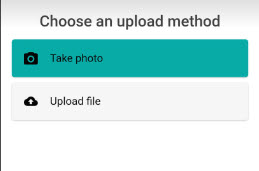
Bước 7: Tải hình mặt trước, mặt sau ID và một ảnh chụp chân dung bạn đang cầm ID cùng với tờ giấy có ghi Bitmark + ngày tháng hiện tại. Sau đó ấn Submit để hệ thống tiến hành xác minh trong khoảng vài tiếng.
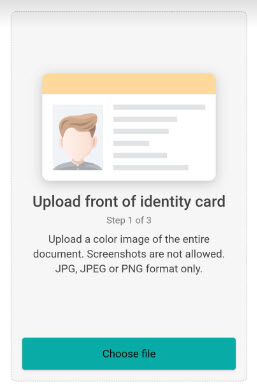
Hướng dẫn nạp rút tiền trên BitMart
Sau khi đã hoàn thành tất tật các bước đăng nhập, thiết lập bảo mật và xác minh KYC tài khoản sàn BitMart, chúng ta cùng tới phần hướng dẫn nạp rút tiền nhé:
Nạp tiền vào sàn BitMart
Bước 1: Ở mục cá nhân > Chọn Deposit.
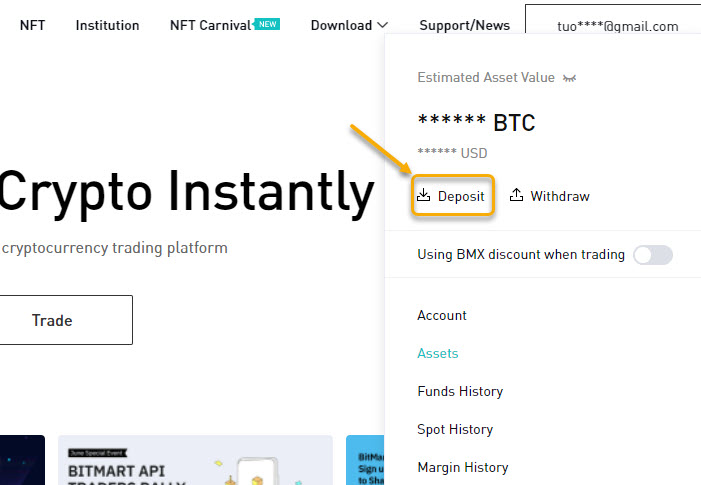
Bước 2: Chọn coin bạn muốn nạp, giả sử mình chọn USDT. Nhấp vào Deposit ở mục USDT.
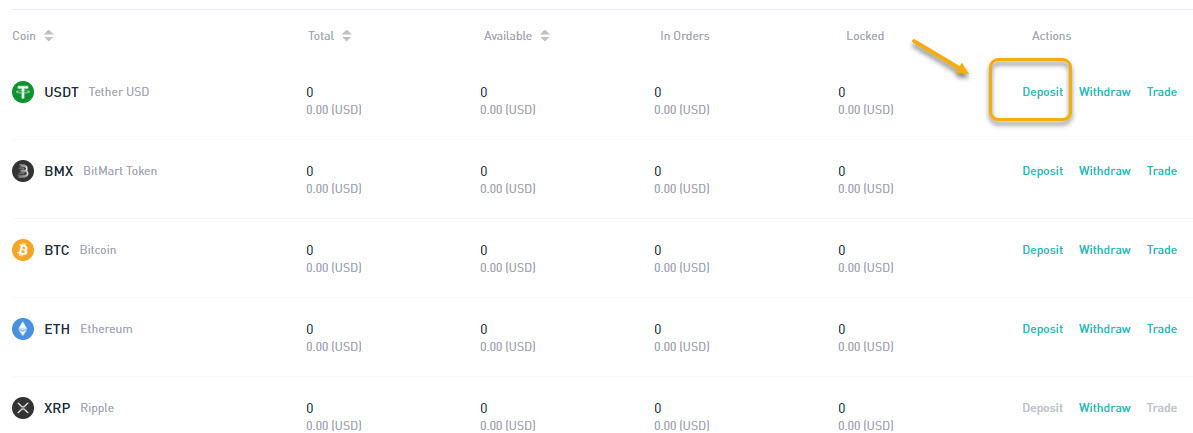
Bước 3: Sau đó chọn Chain để lấy địa chỉ ví tương ứng với chain đó. Bạn tiến hành nạp tiền vào địa chỉ ví sàn này là được.
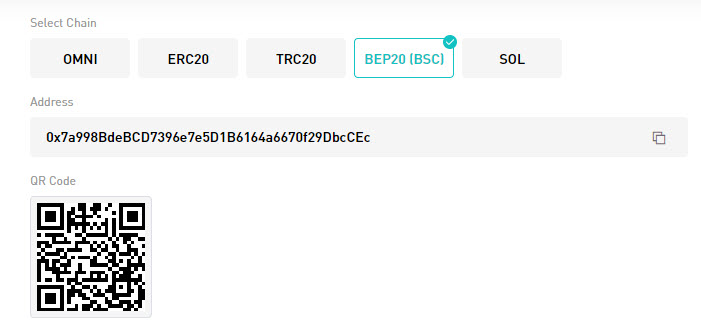
Rút tiền trên sàn BitMart
Bước 1: Ở mục cá nhân > Chọn Withdraw.

Bước 2: Chọn coin bạn muốn rút, giả sử mình chọn USDT. Nhấp vào Withdraw ở mục USDT.
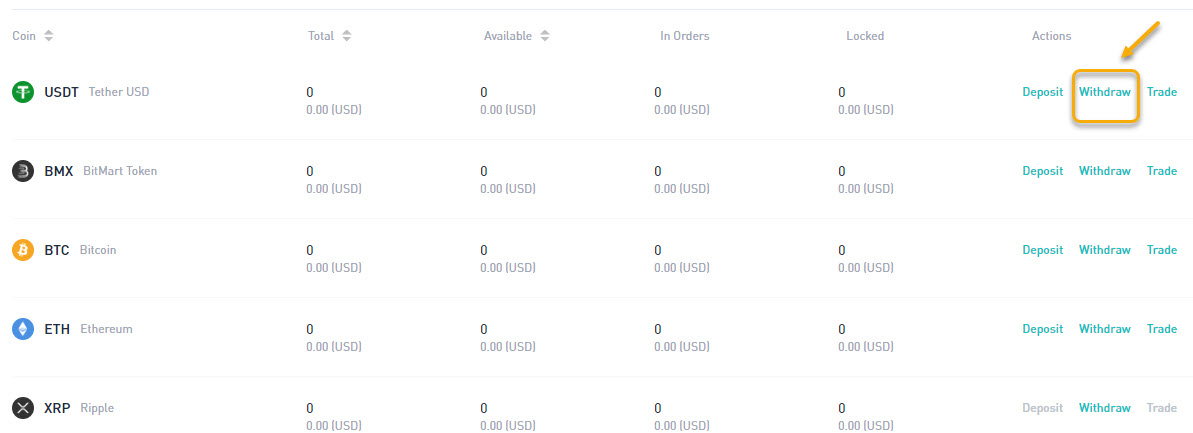
Bước 3: Tiếp đến chọn hình thức gửi qua mạng crypto hoặc qua email/phone/ID.
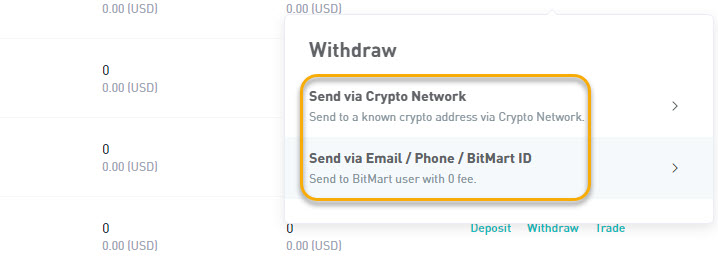
Bước 4: Sau đó chọn Chain, nhập địa chỉ ví rút tiền và số lượng vào. Rồi ấn Withdraw.
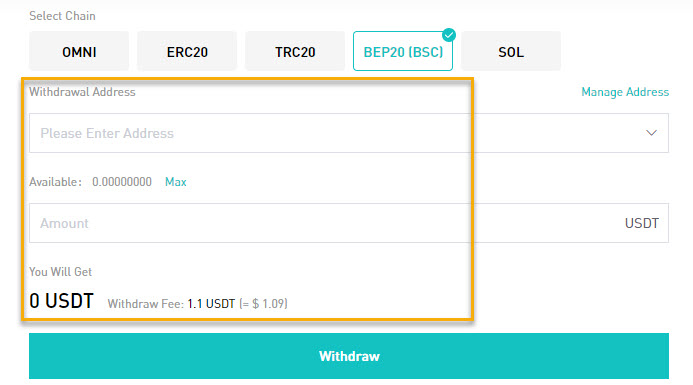
Hướng dẫn giao dịch trên BitMart
Bước 1: Ở mục Trade > chọn Standard.
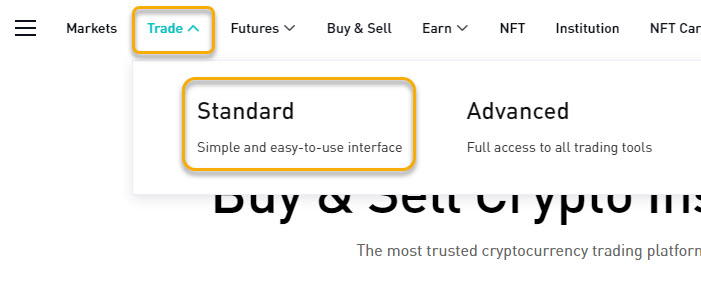
Bước 2: Chọn loại coin bạn muốn giao dịch.
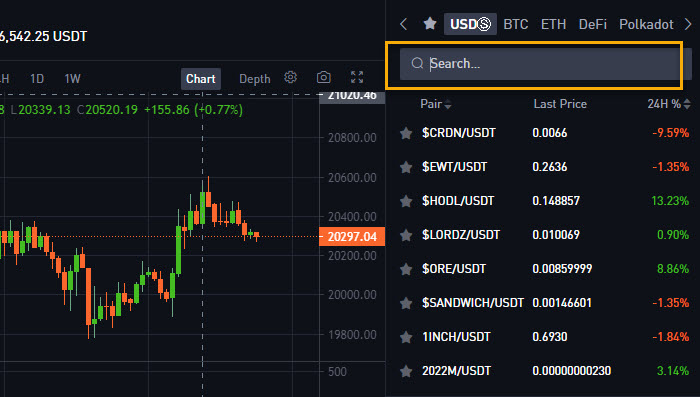
Bước 3: Mua hoặc bán coin bằng cách nhập giá và số lượng mong muốn vào.
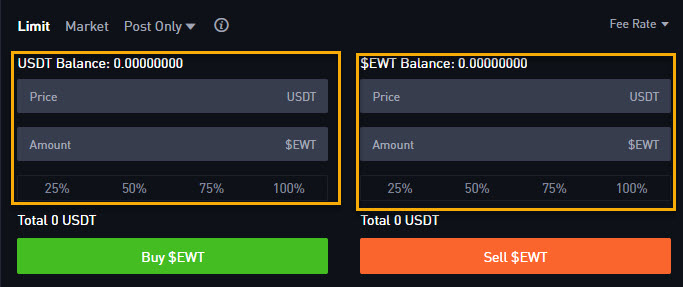
Câu hỏi thường gặp (FAQs)
Hiện tại, sàn BitMart chưa từng xảy ra hiện tượng bị hack, do đó anh em có thể an tâm một phần khi giao dịch.
Phí giao dịch trên sàn BitMart khoảng 0,05% cho một lần giao dịch.
Sàn BitMart hiện tại hỗ trợ 8 ngôn ngữ trong đó có Tiếng Việt.
Sàn Bitmart cho phép người dùng rút 100 BTC trong vòng 24 giờ nếu tài khoản đã xác minh danh tính level 2. Nếu rút hơn số tiền nay, bạn hãy liên hệ bộ phận hỗ trợ của Bitmart để được nâng cấp.
Có. BitMart có tổ chức bán IEO thông qua BitMart Lanchpad.
Có. BitMart có phát triển ứng dụng trên điện thoại, bạn có thể xem hướng dẫn download & cài đặt bên trên bài viết.
Lời kết
Như vậy với những hướng dẫn chi tiết trên đây bạn đã biết cách Đăng ký, Bảo mật & Xác minh tài khoản BitMart rồi nhé. Bất kỳ thắc mắc nào trong quá trình thao tác, có thể liên hệ trực tiếp với Support chat của sàn hoặc để lại bình luận bên dưới để chúng tớ hỗ trợ nhé! Chúc anh em đăng ký và giao dịch thuận lợi để tối đa hóa lợi nhuận trên thị trường crypto màu mỡ.